【第2回】調教タイムの読み方を読んで、ターゲットJVに追切タイムを外部指数化プロジェクト
今回は、実際に外部指数の作成するやり方について解説します。
練習用として20241228のExcelデータを入れていますので、コピーして使ってください。2024122で練習すると良いかもです。
何度もダウンロードするのもあれなので、基本的にはコピー推奨です。
主にこのExcelでは、以下の外部指数が作成できます。
・土日坂路最速4Fタイム
・前日坂路4Fタイム
・土日ウッド最速5Fタイム
・前日ウッド4・5・6Fタイム
もうすでに作れるよ!!という方向けではありません。
僕自身も使う為に作成していません。作成慣れしていない方向けに作っているものです。ですので、もっと良い方法はいくらでもあります。
まず、最初に出馬表分析画面を開きます。
併せて、Excelも開いてください。
■調教タイムの出力
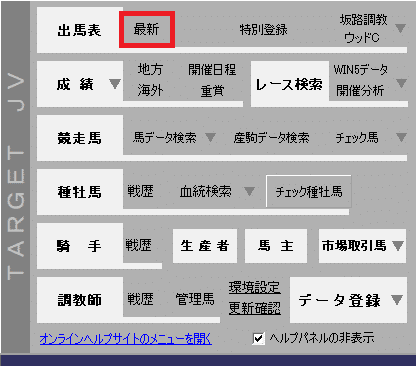

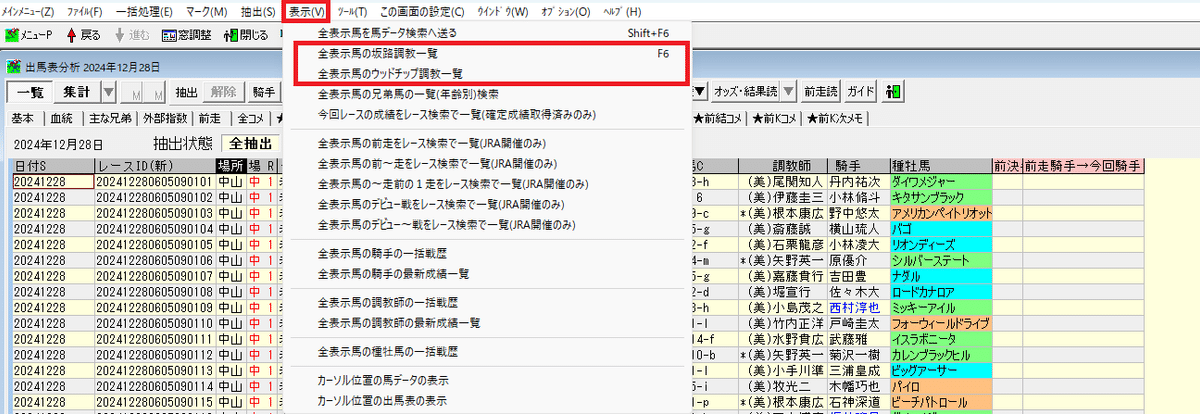
坂路が終わるとほぼ同じ事をウッドでもします。


※一度設定すると以後する必要はありません。
現在、使っている並び順がある方はそのままで大丈夫です。
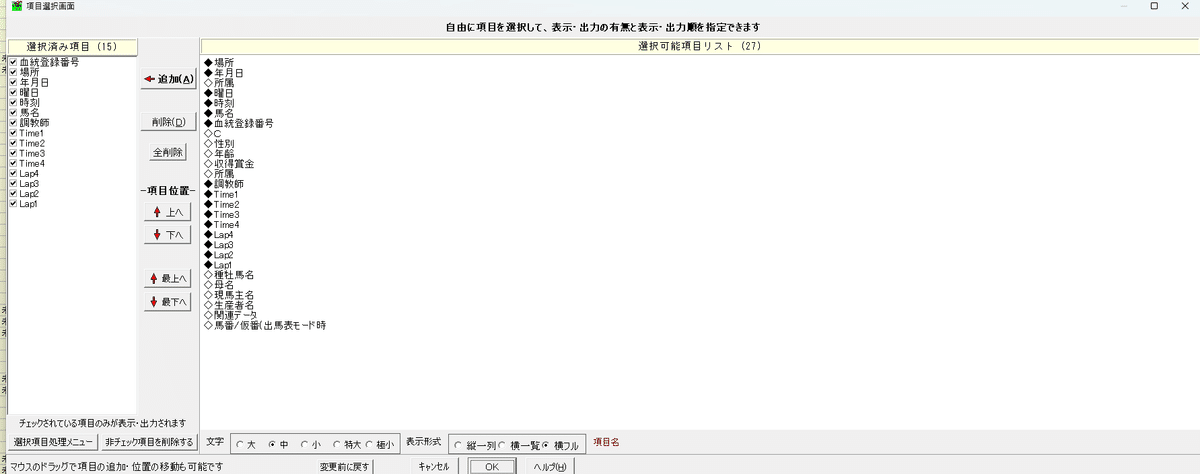

下段赤枠に収納されています。



並べ替えたデータ坂路なら、AからK列、ウッドならAからP列までコピーし、を最初に開いたExcelのシート名:坂路orウッドのA列を選択した状態で、ペーストしてください。
A1を選択するより手間が減るので、こうされた方が良いと思います。
両方完了した場合、Excelのシート名:当日出馬表分析を開いてください。
正直いえば、Excelの通りに並べた出馬表分析画面を作った方が早いですが、項目も少ないので、開いているシートのグレー背景日付・レースID・場R・馬名さえあればいいです。
一応一個一個貼り付ける方法が以下になります。
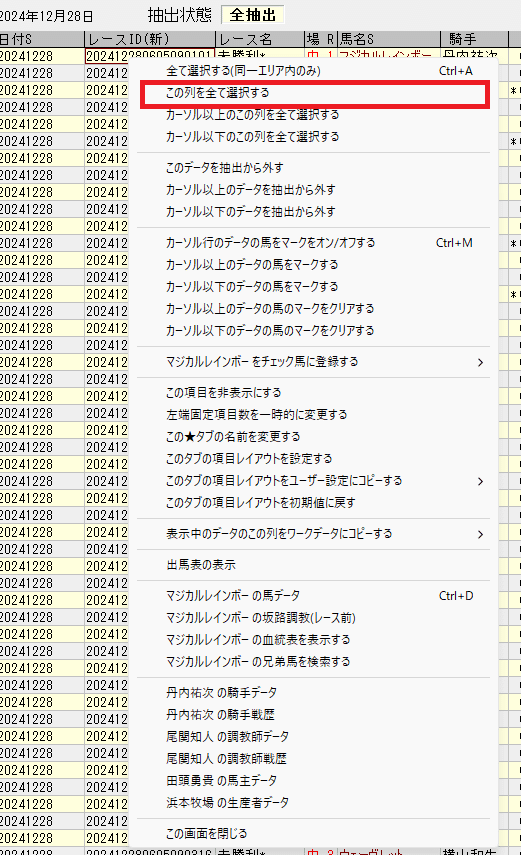


これと同じ作業を日付・場R・馬名でしてください。
すべて完了したら、最終行の確認をしてください。


※計算式をあえていれていません。後で説明します。
正直日付いれるのは、レースIDとか入れるときより先でも後でも良いです。
これで必要な指数は完成です。
シート名:最終コピー用を開いてください。
後は、コピーして空の(じゃなくても良い)csv.に張り付けて保存し、必要な外部指数フォルダに収納するだけです。

以上で、外部指数の作成が完了となります。
そして、二つ上の画像で手打ちした理由が以下です。
先週土・日曜日の日付を変えれば、土日坂路最速タイムが指定した期間の最速タイムとなります!ようは応用できるので、追切の最速タイムが出せるという事です!
■練習用Excelデータ
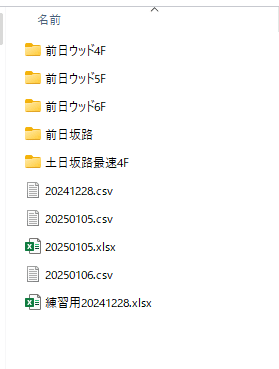
明日(20250105)分のcsvと練習用Excelが入っています。
今月まで、前回ダウンロードフォルダにあった外部指数をダウンロードできるように前日までにはnoteに書いていこうかと思います。
1人でも多くの人が、ターゲットJVを使えるようになる事を願っています!
